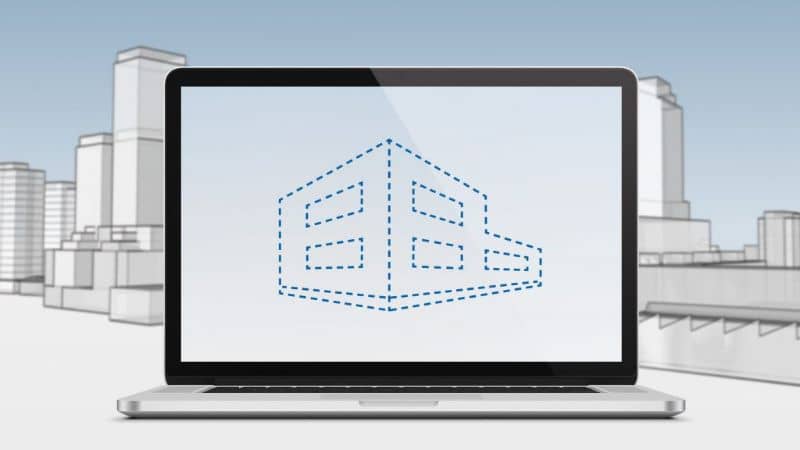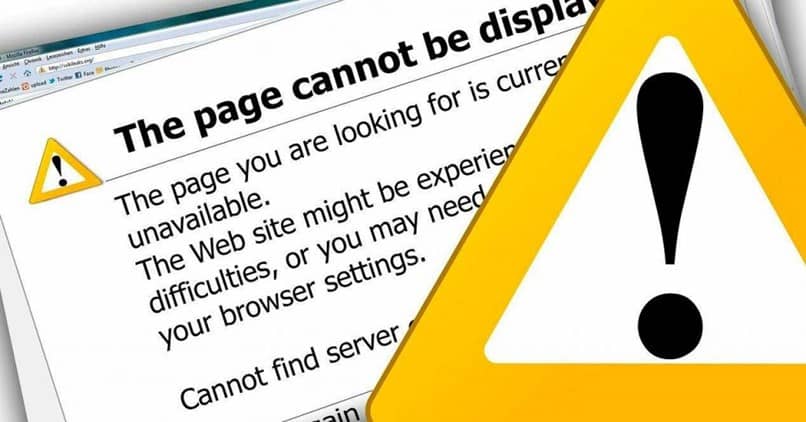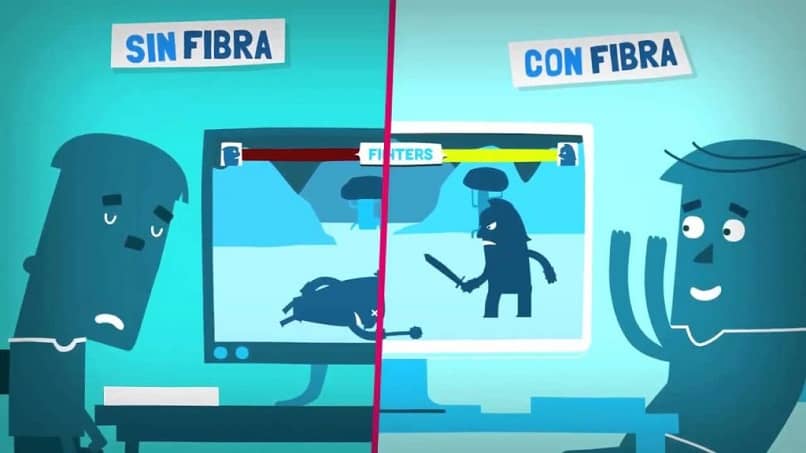Con el simple acceso a la información a través de Internet, en los últimos años también ha aumentado la necesidad de espacio en la nube para albergar toda la información que los internautas consultan a diario. Si bien puede usar los servicios de alojamiento personal, también debe usar los servidores en su lugar poner los archivos al servicio de quien necesite descargarlos.
MediaFire es uno de esos servicios de alojamiento de archivos, gratis en línea desde 2006, disfrutando de la adopción de un gran número de usuarios de Internet desde entonces, con más de 3 millones de usuarios registrados y más de 150 millones de descargas al mes, gracias a su amigable interfaz y las pocas restricciones que impone a las cargas y descargas que ingresan a la plataforma.
Actualmente, MediaFire te permite almacenar prácticamente cualquier tipo de archivo en sus servidores, puede organizar su contenido a través de carpetas que están comprimidas en .ZIP o cualquier formato directo sin restricciones.
¿Cuánto espacio de almacenamiento ofrece la cuenta gratuita?
Como era de esperar en este tipo de servicio, existen dos métodos, uno gratuito y otro de pago, que veremos los beneficios de utilizar una cuenta gratuita No tienen mucho y ofrecen mucho más que otros servicios similares.

Espacio completo
Una cuenta MediaFire gratuita ofrece 10 GB de almacenamiento completo en sus servidores, una buena cantidad considerando que es un servicio gratuito y hasta ahora no hay restricciones en el número de cuentas que puedes probar.
Espacio por archivo
Dentro de los 10 GB gratuitos que ofrece, la única condición es que todos los archivos que subas a sus servidores que no pese más de 4 GB para ser aceptado en su cuenta.
Al principio, debe haber creado una cuenta en MediaFire e inicia sesión con tus datos de usuario, si no sabes cómo hacerlo en este enlace te dejamos un tutorial para crear una cuenta en MediaFire.
Una vez que haya creado o iniciado sesión en su cuenta, verá la interfaz de su perfil, verá que hay un botón azul en la parte superior derecha llamado «Subir«, presiónelo y se abrirá una nueva ventana desde donde debe seleccionar el archivo que desea cargar. En esa ventana, presione el botón» Agregar archivo «y navegue hasta encontrar el archivo que desea, selecciónelo y presione» Abrir «.
Si deseas agregar más archivos, presiona el botón «Agregar Archivo» nuevamente y repite el proceso de seleccionar el archivo tantas veces como sea necesario, cuando hayas terminado de seleccionarlos verás una lista completa de archivos para subir al servidor, Verifique que sean correctos y cuando esté seguro de que realmente lo son, presione el botón «Iniciar carga».
Una vez que haya hecho eso, tendrá que esperar a que se carguen por completo en el servidor, puede ver el progreso de la carga mediante una barra de porcentaje junto a cada uno de los archivos que está cargando. El período de tiempo depende de la velocidad de su conexión a Internet.

Una vez que se complete la carga de sus archivos, podrá verlos en su carpeta personal, luego podrá organizarlos en carpetas, cambiarles el nombre, eliminar los que ya no desee y gestionar todo lo relacionado con ellos. Una de las cosas que les gusta a la mayoría de estos servidores es hacer clic derecho en él y obtener el enlace que debe compartir con las personas en caso de que desee acceder a ese archivo específico para que puedan descargarlo fácilmente.
¿Es seguro almacenar archivos en este sitio?
Si le preocupa la integridad de los datos que carga en este servidor, debe conocer MediaFire garantiza la protección TLS (Protocolo de seguridad de la capa de transporte) Es un protocolo que cifra todos los datos durante la transmisión. entre la comunicación de los puntos finales.
Para tener una capa adicional de sus datos, se recomienda que también utilice métodos de cifrado a través de aplicaciones externas. es muy común comprimir los archivos que se van a compartir Al configurar un compresor como WinRAR y una contraseña segura, de esta manera estará ayudando a cualquier otra persona a acceder a los datos que ha almacenado en su cuenta de MediaFire.
¿Qué hacer para que las descargas no queden aisladas?
MediaFire generalmente reanuda las descargas en el mismo punto donde se interrumpieron en caso de que se cayera la conexión, muchos servicios de almacenamiento en la nube no ofrecen esto. Si desea acelerar sus descargas y ayudarlas sin interrupciones, se recomienda utilizar un administrador de descargas Compatible con MediaFire para que ayude a aprovechar el máximo ancho de banda y reanudar las descargas en caso de fallas y así evitar tener que iniciar la descarga desde el principio.